TikTok(ティックトック)は中国ByteDance社が運営しているショートムービーシェアアプリで、世界中の若者を中心に人気を集めています。このTikTokは他人から投稿した面白い動画を視聴できる他に、動画の撮影、編集、投稿も一体に凝らしているので、自分でもBGM付きの短い動画を作成して、TikTokに投稿したいユーザーも多いです。ここでは、初心者でも簡単にTikTok動画を編集できる方法をご紹介したいと思います。

TikTok 動画 編集
TikTokはお好きな動画を見たり、他人の投稿にコメントをつけたりすることができる上、動画のカットや動画結合、再生速度の変更、BGMの挿入、文字の追加、フィルターなどTikTokに投稿するための動画編集機能も付いています。このアプリを使えば、スマホ1台だけで簡単にTikTok動画を編集し、投稿することができます。では、TikTokアプリ内で動画を編集、投稿する方法をご紹介しましょう。
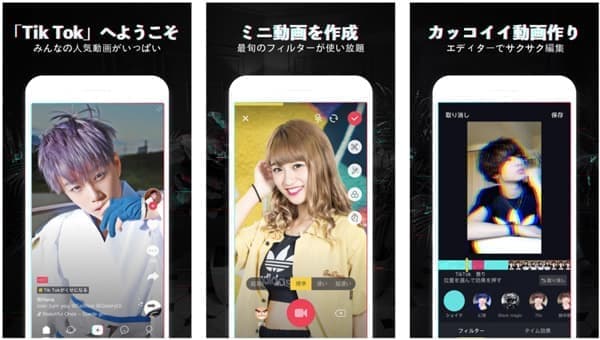
TikTokアプリ
TikTokアプリで投稿用の動画を編集することができますが、編集の効率は低いし、複数の動画素材を管理することも面倒になります。その場合、パソコンでTikTok動画を編集すれば、専門的なカメラならではの高品質動画を撮影できるし、動画管理も簡単になり、効率的な動画編集も行なえます。
AnyMP4 動画変換 究極は優秀な動画変換/編集ソフトとして、1000種以上の動画や音声形式を相互に変換できます。その他、カットや回転、クロップ、エフェクト、フィルタ、字幕と音声の挿入など動画に対する編集機能を備えて、TikTok動画を気軽に編集することが可能になります。また、「MV機能」には様々なテンプレートが内蔵されて、素敵なTikTok動画を作成できます。
TikTok動画素材を追加
それから、ソフトを実行して、インタフェースの「MV」タブを選択して、「追加」ボタンまたは「+」ボタンをクリックして、編集したいTikTok動画素材を追加してください。
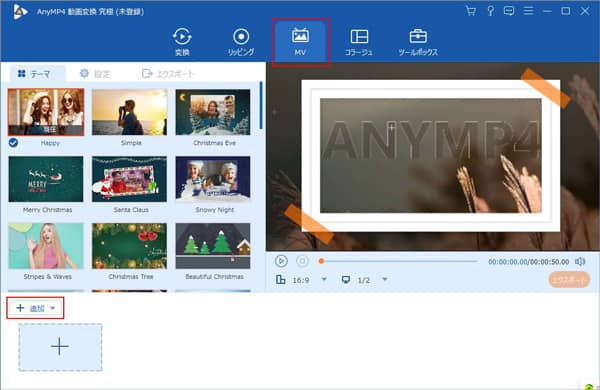
動画ファイルを追加
TikTok動画素材を調整
また、ツールバーにある「前」や「後」を押せば、追加されたTikTokの動画素材の前後に新たな動画や写真を追加できます。「進む」または「バック」を押せば、TikTok動画素材の再生順序を変更できます。さらに、「テーマ」タブには様々なテンプレートが用意されており、お好きなテーマを選択すればいいです。
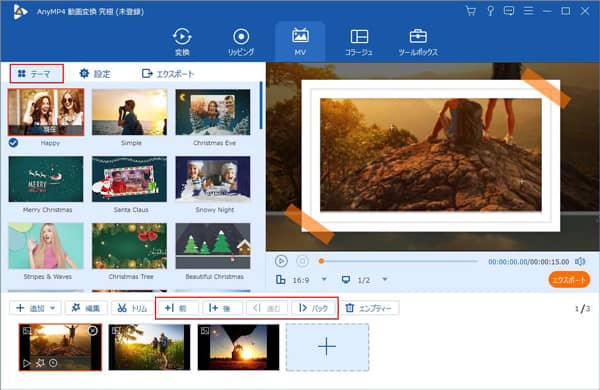
TikTok動画素材を調整
TikTok動画を編集
次に、「編集」ボタンをクリックして、編集画面に入ります。この画面では、動画を回転したり、アスペクト比を変更したり、輝度や飽和度、コントラストなどの動画効果を調整したり、フィルタを追加したり、文字と音声を挿入したりすることが簡単に行なえます。

動画を出力
TikTok動画をカット
もし、TikTok動画の長さを調整したいなら、「トリム」ボタンをクリックして、動画をカットできます。タイムラインを調整するか、開始時間や終了時間を設定することで、特定な部分を保留したり、不要な部分を切り取ったりできます。

TikTok動画をカット
TikTok動画を出力
最後、「設定」タブで、TikTok動画にオープンニングとエンディング、バックグラウンドミュージックなどをカスタマイズできます。「エクスポート」タブで出力形式や解像度、保存先を決めて、また「エクスポート」ボタンをクリックすると、TikTok動画の編集が完成です。
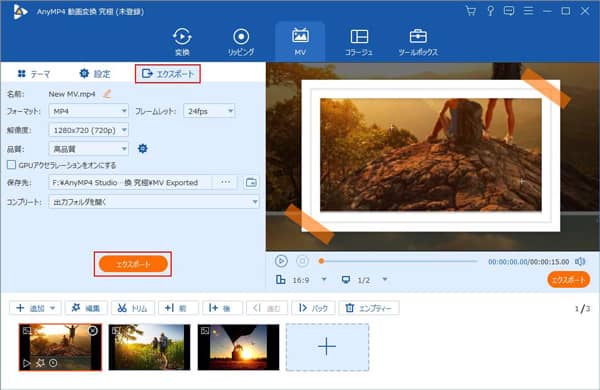
TikTok動画を出力
![]() 安全性確認済み
安全性確認済み
iMovieはApple製品に標準搭載されている動画編集ソフトとして、完全無料で利用できるので、定番なソフトです。このソフトはシンプルな操作画面で初心者でも直感的に操作できるし、カットや合併、BGMの挿入、文字入り、エフェクト、トランジションなど基本的な編集機能も搭載されています。さらに、豊富なテンプレートも用意されているので、ただ必要な動画や音声の素材を挿入して、編集のガイドに従えば、簡単にTikTok動画を編集できます。でも、このソフトは初心者に向いていますが、高度な動画編集を行なえません。また、iOSとMacOS専用のソフトとして、Windowsパソコンでは利用できません。
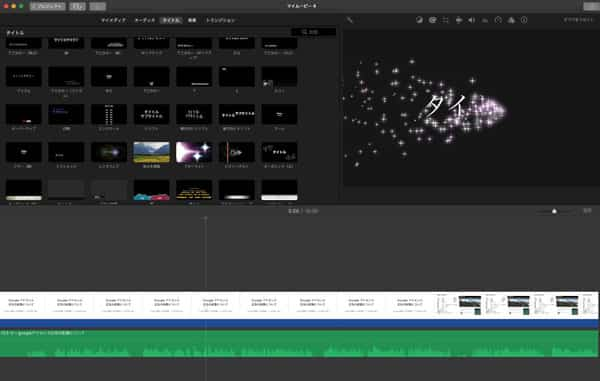
TikTok 動画 編集 - iMovie
以上は、スマホまたはパソコンでTikTok動画を編集する方法をご紹介しました。TikTokアプリ本体には、動画の撮影や編集、投稿などの機能が充実されており、スマホだけでTikTok動画を編集できるので、実に便利です。しかし、スマホで撮った動画の画質はカメラのほど高くないし、数多くの動画素材を使う時にもその管理はちょっとややこしくなり、編集の効率は低下になります。そのため、パソコンで専門的な動画編集ソフトを利用して、TikTok動画を編集するのはお薦めです。また、TikTokの動画を作成する際のコツを知りたい場合、動画編集 テクニックという文章をご参照ください。
推薦文章

スポーツ動画を編集する必要があれば、手頃な編集ソフトは欠かせないでしょう。ここでは、スポーツ動画を手軽に編集できるソフトをご紹介します。

そこでこの文章により、M4A音声ファイルをMP4動画ファイルを例にとると、PCとスマホでM4AとMP4を結合する方法をみんなに紹介いたします。

本文では、パソコンやスマホで動画を繋げるソフト・アプリをご紹介いたしましょう。

本文では、動画の手ぶれを補正するソフトウェアを厳選してご紹介いたしましょう。